Питання
Проблема: як виправити помилку "Cortana недоступна у вашому регіоні" в Windows 10?
Привіт. Я використовую Windows 10 Pro близько півроку. Я ввійшов у свій обліковий запис Microsoft. Нещодавно з Кортаною сталася дивна річ. Я використовував лише персональний комп’ютер, але нещодавно купив ноутбук і ввійшов на нього, використовуючи той самий обліковий запис Microsoft. Однак я зіткнувся з проблемою, пов’язаною з Cortana, яка не працює на моєму ноутбуці. Я постійно отримую це повідомлення «Cortana недоступна у вашому регіоні та мові, які ви вибрали». Я у Великобританії, і налаштування, зокрема мова, клавіатура, мовлення тощо. встановлено на Великобританію. Скажіть, будь ласка, чому це відбувається?
Вирішена відповідь
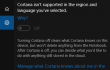
Якщо ви шанувальник Windows, ви, напевно, чули про його чудові нові функції, такі як Кортана. На жаль, але багато людей намагаються ввімкнути всі функції Windows 10 і забезпечити їх безперебійну роботу. Хоча деякі проблеми виникають через критичні системні помилки, інші є тимчасовими проблемами системи, над якими Microsoft працює поступово. У цій публікації ми хотіли б допомогти тим користувачам Windows 10, які не можуть повноцінно використовувати помічник Cortana через регіональні обмеження.
Якщо термін Cortana для вас не означає багато, то ви повинні знати, що це віртуальний помічник Microsoft, який дозволяє керувати системою за допомогою голосових команд, здійснювати дзвінки, надсилати електронні листи/тексти, відкривати програми на телефоні та багато іншого більше. На жаль, але багато людей не можуть скористатися цією зручною послугою, оскільки вона недоступна в усьому світі. Офіційно він доступний у Великобританії, Італії, Іспанії, Франції, Китаї та США та має адаптовану мову для кожного вищезгаданого регіону. Це означає, що люди, які проживають не в цих регіонах не можу отримати доступ до Cortana так чи інакше. Крім того, зафіксовано досить багато випадків, коли повідомлення отримували люди з офіційних регіонів «Cortana недоступна у вашому регіоні та мові, яку ви вибрали» і не міг скористатися послугою. На щастя, є обхідний шлях, який допомагає увімкніть Cortana в будь-якому регіоні світу.
Як увімкнути Cortana в Windows 10 за межами офіційних регіонів?
Щоб відремонтувати пошкоджену систему, необхідно придбати ліцензійну версію Reimage Reimage.
Не засмучуйтеся, якщо Кортана недоступна у вашій системі Windows 10. Як ми вже згадували, Cortana можна ввімкнути без регіональних обмежень. Для цього виконайте такі дії:
- Перейдіть до Налаштування вікна 10.
- відчинено Час і мова а потім виберіть Регіон і мова.
- Натисніть Додати мову під заголовком Мова та знайдіть англійська.
- Виберіть англійська (США)/ (Великобританія).
- Після цього натисніть на Параметри і вдарив Завантажити кнопку.
- Коли ви закінчите, перейдіть на попередню сторінку та виберіть Мовлення.
- Під Мовно-мова, виберіть мову (англійська (Сполучені Штати)/ (Великобританія)), яку ви раніше вибрали, а потім закрийте все.
- нарешті, перезапустити ваш ПК.
Виправляйте свої помилки автоматично
Команда ugetfix.com намагається зробити все можливе, щоб допомогти користувачам знайти найкращі рішення для усунення їхніх помилок. Якщо ви не хочете боротися з методами ручного ремонту, скористайтеся автоматичним програмним забезпеченням. Усі рекомендовані продукти перевірені та схвалені нашими професіоналами. Нижче наведено інструменти, які можна використовувати, щоб виправити помилку:
Пропозиція
зробіть це зараз!
Завантажити виправленняЩастя
Гарантія
зробіть це зараз!
Завантажити виправленняЩастя
Гарантія
Якщо вам не вдалося виправити помилку за допомогою Reimage, зверніться по допомогу до нашої служби підтримки. Будь ласка, повідомте нам усі деталі, які, на вашу думку, ми повинні знати про вашу проблему.
Цей запатентований процес ремонту використовує базу даних з 25 мільйонів компонентів, які можуть замінити будь-який пошкоджений або відсутній файл на комп’ютері користувача.
Щоб відремонтувати пошкоджену систему, необхідно придбати ліцензійну версію Reimage інструмент для видалення шкідливих програм.

Щоб залишатися повністю анонімним і не допускати провайдера та уряд від шпигунства на вас, ви повинні працювати Приватний доступ до Інтернету VPN. Це дозволить вам підключатися до Інтернету, будучи повністю анонімним, шифруючи всю інформацію, запобігаючи трекерам, рекламі, а також шкідливому вмісту. Найголовніше, ви зупините незаконне спостереження, яке АНБ та інші державні установи здійснюють за вашою спиною.
Під час використання комп’ютера в будь-який момент можуть статися непередбачені обставини: він може вимкнутися через відключення електроенергії, а Може виникнути синій екран смерті (BSoD) або випадкові оновлення Windows, коли ви від’їхали на кілька хвилин. В результаті ваші шкільні завдання, важливі документи та інші дані можуть бути втрачені. До одужати втрачені файли, ви можете використовувати Data Recovery Pro – він шукає копії файлів, які все ще доступні на вашому жорсткому диску, і швидко їх витягує.